Când vine vorba de streaming de muzică, puține servicii au accesul, apelul și varietatea pe care Spotify le oferă utilizatorilor săi. Unii utilizatori folosesc Spotify de la prima lansare în 2008, muzica lor dezvoltându-se de-a lungul timpului. La fel cum industria muzicală s-a schimbat, la fel și cei care ascultă.
S-ar putea să vă fiți puțin stânjenit de obiceiurile dvs. de ascultare a muzicii, dar nu fiți - există o modalitate de a vă ascunde secretul de vineri seara. binges păstrându-vă profilul public Spotify cât mai anonim. Dacă doriți să vă schimbați numele de utilizator Spotify, iată ce va trebui să faceți.
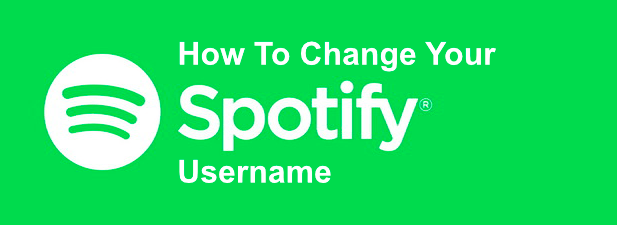
Îți poți schimba numele de utilizator Spotify?
Înainte de a vă grăbiți la setările Spotify pentru a vă schimba numele de utilizator, este important să înțelegeți limitările. Nu puteți schimba de fapt numele de utilizator al Spotify, dar ceea ce puteți face este să vă schimbați numele afișatîn aplicația mobilă Spotify, care va fi apoi vizibilă în profilul dvs. public de Spotify .

Această modificare va fi aplicată contului dvs. în ansamblu, ceea ce înseamnă că numele dvs. de afișare actualizat va apărea pe profilul dvs. în aplicația desktop Spotify, în playerul web Spotify și în publicul dvs. profil pe care îl pot vedea alții. Acesta ar fi numele pe care îl vor vedea și alții când creați un playlist de colaborare, de exemplu.
Nu puteți adăuga un nume de afișare personalizat folosind interfața web sau desktop, dar puteți conecta Spotify la contul dvs. de Facebook ca alternativă. Aceasta va duce la actualizarea numelui afișat pentru a utiliza numele utilizat în profilul dvs. de Facebook.
Cum puteți schimba numele afișatului Spotify pe Android, iPhone sau iPad
Pentru a seta manual numele de afișare pentru profilul dvs. Spotify, va trebui să faceți acest lucru folosind aplicația mobilă Spotify. Acești pași sunt relevanți numai pentru utilizatorii standard Spotify. Dacă utilizați Aplicația Spotify pentru copii, puteți modifica numele afișat pentru copii care utilizează aplicația în zona Setări parentale.
Acești pași sunt la fel pentru utilizatorii Android, iPhone și iPad, deoarece interfața Spotify este similară pe toate platformele.



După ce modificarea a fost făcută, veți fi returnat la profilul dvs. public. Numele afișajului de actualizare va fi vizibil aici. Dacă trebuie să o schimbați în orice moment, repetați pașii de mai sus pentru a face acest lucru.

Orice modificări pe care le faceți vor fi aplicate imediat profilului dvs. și vor fi văzute în aplicația dvs. Spotify la toate celelalte platforme.
Utilizarea numelui dvs. de Facebook ca nume afișat al Spotify
După cum am menționat, nu este posibilă modificarea afișajului dvs. Spotify numele pe dispozitivele desktop, fie prin intermediul aplicației desktop Spotify, fie prin intermediul site-ului web. Totuși, ceea ce puteți face este să conectați contul dvs. de Facebook la Spotify folosind aplicația pentru desktop, care va actualiza numele afișat al profilului dvs. pentru a se potrivi cu numele dvs. de Facebook.
Acest proces ar trebui să fie același atât pentru Windows cât și pentru Mac platforme.





Informațiile dvs. de pe Facebook, inclusiv numele și imaginea afișată, ar trebui să fie acum vizibile în profilul dvs. Spotify, înlocuind numele afișat preexistent. Puteți elimina acest link la o dată ulterioară, dacă trebuie.

Legătura dintre Spotify și Facebook va fi spartă aici, dar poate fi necesar să accesați Setări de confidențialitate Facebook pentru a elimina complet toate legăturile dintre Spotify și Facebook. Prin eliminarea legăturii, numele afișat ar trebui să revină la numele stabilit anterior de dvs. (sau automat de către Spotify).
Dacă nu eliminați conexiunea Spotify-Facebook din setările de confidențialitate Facebook, ar trebui să puteți restaura acest link făcând clic din nou pe butonul Conectați-vă de pe Facebook- afișarea name ar trebui să se actualizeze imediat.
Obținerea la maxim a Spotify
Știind cum să vă schimbați numele de utilizator Spotify este doar unul dintre multe 3/ s>pe care îl puteți folosi pentru a beneficia la maxim de servicii. Spotify este multi-platformă, astfel încât să puteți reda aceleași piese pe computer, pe dispozitive mobile sau chiar pe Difuzor inteligent Alexa.
Desigur, există servicii de streaming alternative dacă există Suntem plictisit de noile recomandări ale muzicii Spotify. Apple Music este un bun concurent Spotify și, dacă vă place serviciul, puteți convertiți playlist-urile Spotify în Apple Music cu ușurință. Vă rugăm să ne cunoașteți propriile sfaturi pentru difuzarea muzicii în comentariile de mai jos